In mod implicit, parola contului de utilizator Windows 10, ca si contul Microsoft, precum si contul local, nu este limitat in timp. Doar ca, daca este necesar, poti seta o perioada de valabilitate a parolei, dupa care se va solicita in mod automat modificarea acesteia.
In acest articol despre, cum se seteaza perioada de valabilitate a parolei pentru contul Microsoft si contul de utilizator Windows 10.
Cum se configureaza perioada de valabilitate a parolei pentru un cont local Windows 10
Configurarea perioadei de valabilitate a parolei pentru contul local Windows 10 consta din doua etape. In prima trebuie sa dezactivezi nelimitarea perioadei de valabilitate:
- Apasa tastele Win+R de pe tastatura, introdu lusrmgr.msc si apasa Enter.
- In fereastra deschisa selecteaza utilizatorul dorit, apasa pe el cu butonul drept al mouseului si deschide «Proprietati».
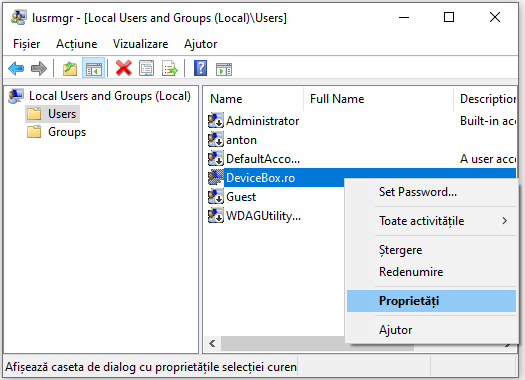
- Debifeaza punctul «Password never expires» si aplica setarile.
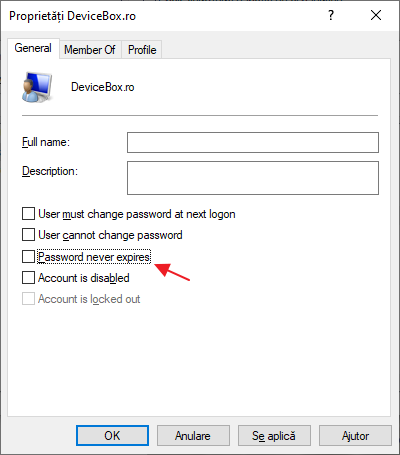
Acum, exista o perioada de valabilitate a parolei si in mod implicit este de 42 de zile, cu toate ca poti modifica aceasta perioada. Daca pe calculatorul tau este instalat Windows 10 Pro sau Enterprise, poti utiliza editorul de polititi locale de grup (Local Group Policy Editor):
- Apasa tastele Win+R, introdu gpedit.msc si apasa Enter.
- Acceseaza rubrica Configuratie computer – Setari Windows – Security Settings – Account Policies – Password Policy.
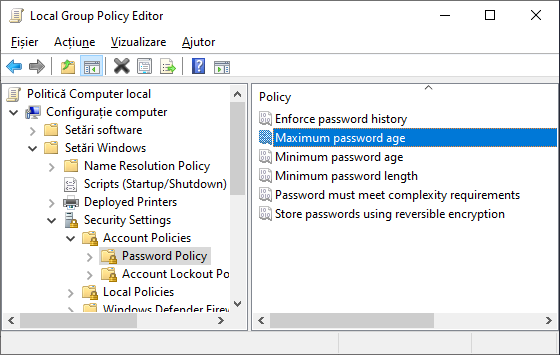
- Apasa de doua ori (dublu click) pe parametrul «Maximum password age», seteaza o valoare noua si aplica setarile.
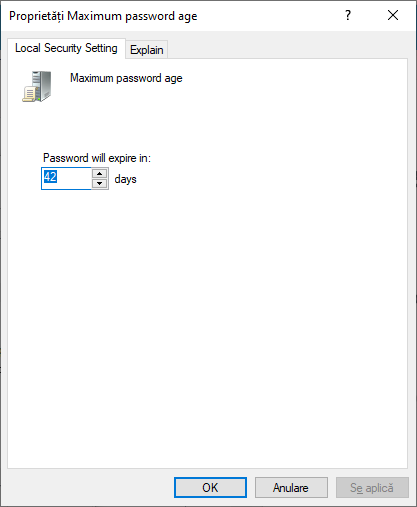
In Windows 10 Home (ca si in alte editii a sistemului de operare) pentru a seta o perioada de expirare poti utiliza PowerShell:
- Porneste Windows PowerShell cu drepturi de Administrator (acest lucru poti face apasand cu butonul drept al mouselui pe butonul «Start» si selectand elementul corespunzator din meniu contextual, exista si alte modalitati – Cum se deschide Windows PowerShell).
- Introdu comanda
net accounts /maxpwage:NUMARUL_DE_ZILE
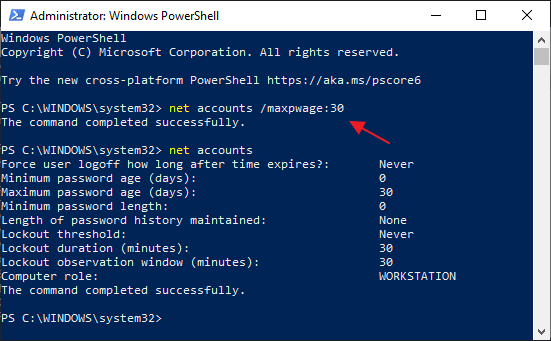
- Pentru a vizualiza politicile setate pentru parola, inclusiv perioada de valabilitate, poti utiliza comanda net accounts, ca pe imaginea de mai sus.
Cum limitez perioada de valabilitate a parolei pentru contul Microsoft
Daca utilizezi un cont Microsoft, poti activa schimbarea obligatorie a parolei la fiecare 72 de zile. Perioada pentru acest cont-online nu se modifica. Pasii pentru a face acest lucru sunt:
- Acceseaza setarile contului tau Microsoft: pentru a face acest lucru poti intra direct pe site de pe contul personal sau deschide Setari – Conturi – Informatiile dvs. – Gestionati contul Microsoft.
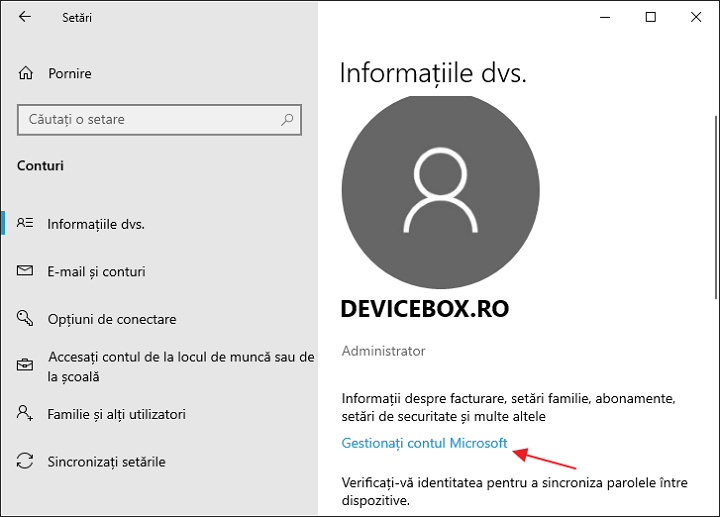
- Pe pagina de administrare a contului apasa pe «More actions», si apoi – «Change password».
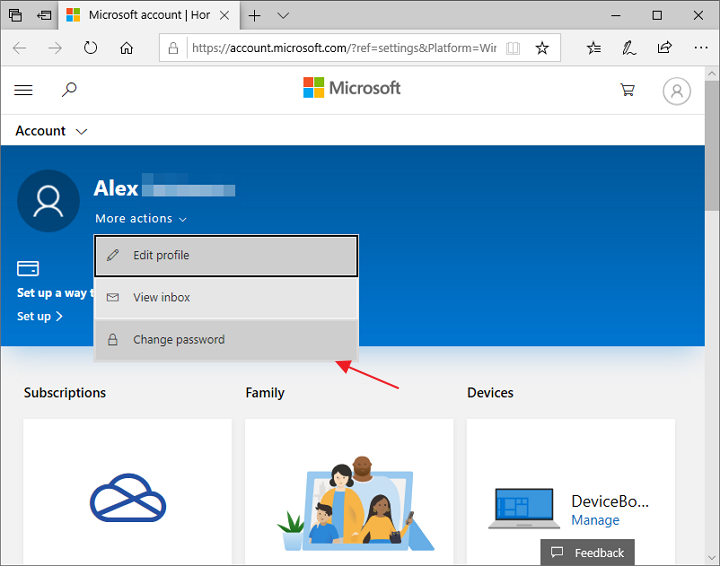
- Pasul urmator este – seteaza o noua parola si bifeaza casuta «Parola va trebui sa fie schimbata la fiecare 72 de zile».
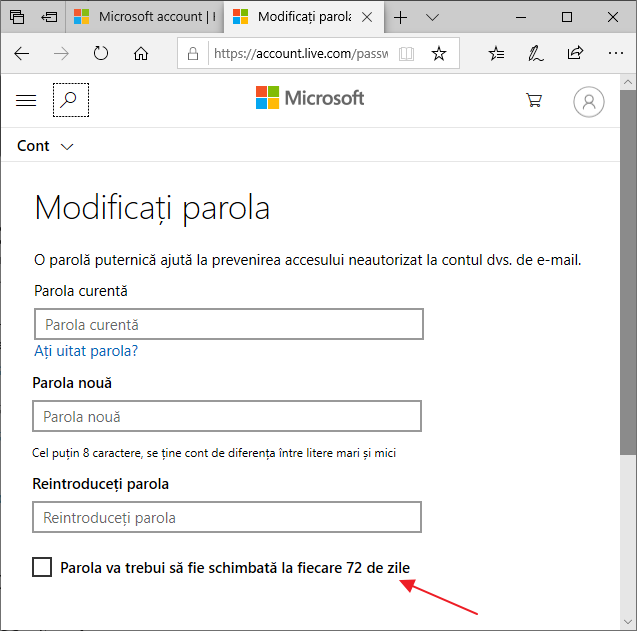
Dupa salvarea modificarilor parola va fi valabila doar 72 de zile specificate, dupa ce se va solicita sa o schimbi cu una noua.